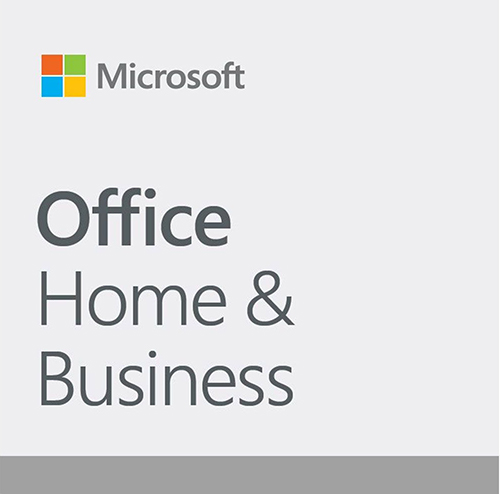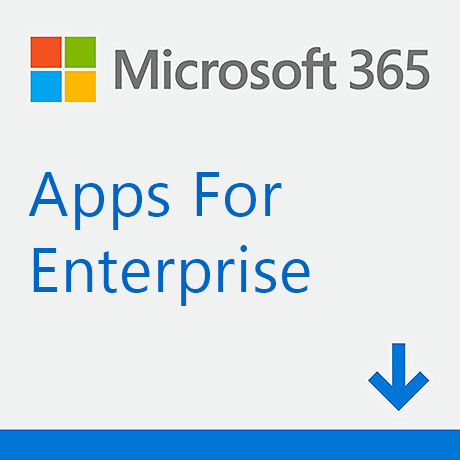Office Professional Plus 2019(永続版)|ダウンロード版|Windows11、10/対応|PC1台
-
Office Professional Plus 2019、
Windows11/10 最大 1 台でご利用いただける永続ライセンス
Word、Excel 、Outlook、PowerPoint 、OneNote、PublisherとAccessの追加機能が使える、永続版 Office の2019バージョン。すべての機能を最大限に活用したい方におすすめ。Mac非対応、Windows版となります。
価格:¥ 10,500 ~ ¥ 11,000 税込
-
★★★★★ 5.0 田中さん 2024/10/24
直ぐに届きました!問題なく、使えます。 -
★★★★★ 5.0 ギャンブラーさん 2024/08/02
安いマジ安い -
★★★★★ 5.0 sentaさん 2024/07/13
office 2019 pro plus購入から2週間問題なく使えてます -
★★★★★ 5.0 n.mさん 2024/07/05
注文した翌日には届きました!注文した翌日には届いて、普通に使えて、良かったです! -
★★★★★ 5.0 purnaさん 2024/04/10
購入を迷いましたが簡単に利用開始できましたこのサイトから購入して安全、安心か心配でしたが 購入後5分経たずにキーが送付され、直ぐにダウンロード&インストールでき 30分もかからずに使用開始できました。